premiere2020如何制作快闪视频效果?快闪镜头效果的制作其实非常简单,今天小编为大家讲解一下在premiere2020中如何制作出快闪的动画效果。
将所需的素材导入到premiere中,可以是图片也可以是视频
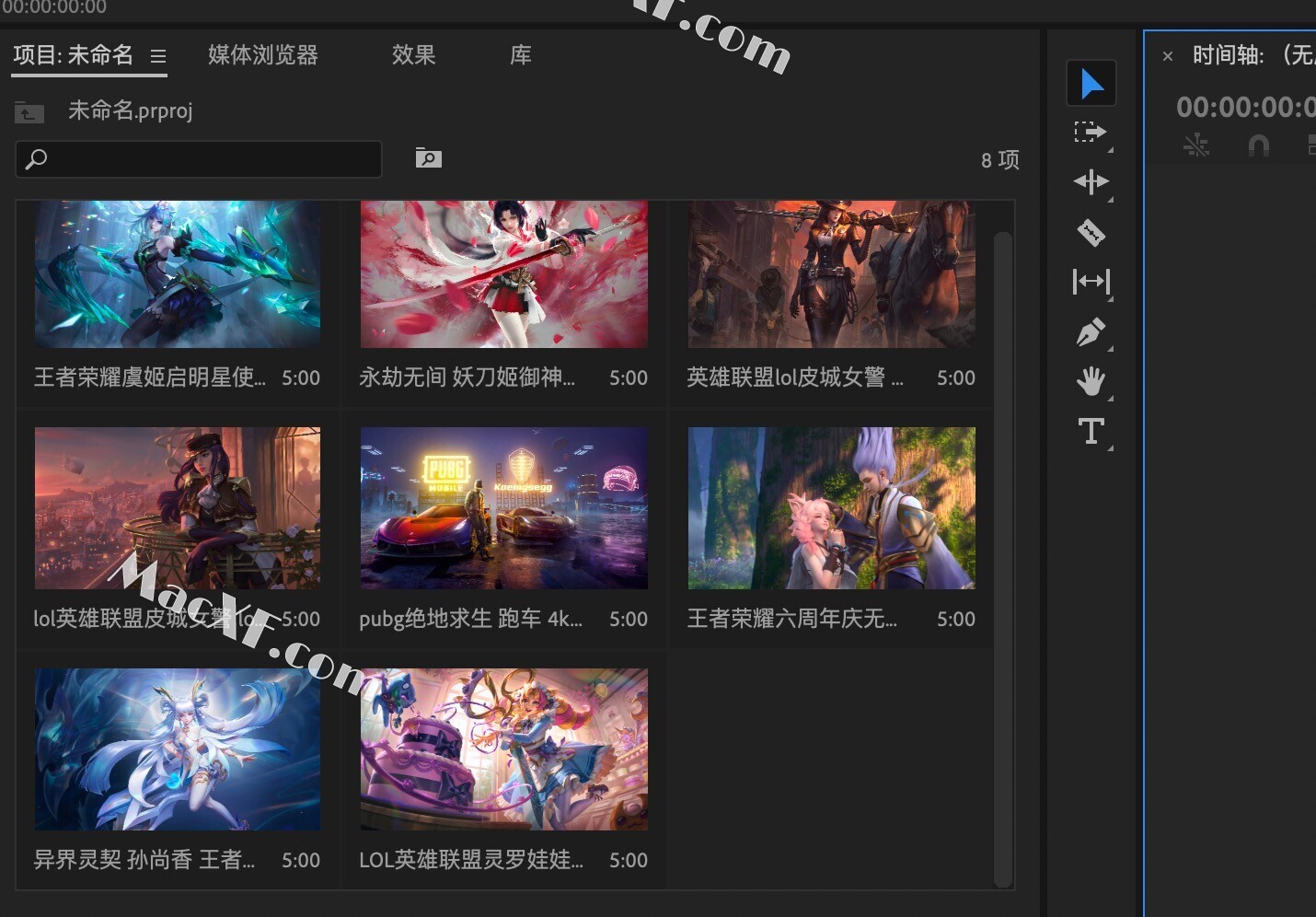
然后点击菜单栏中的premiere Pro-首选项-媒体

在首选项中,将默认媒体缩放更改为设置为帧大小,点击确定按钮,这样大小尺寸不一样的图片都会以相同的尺寸显示
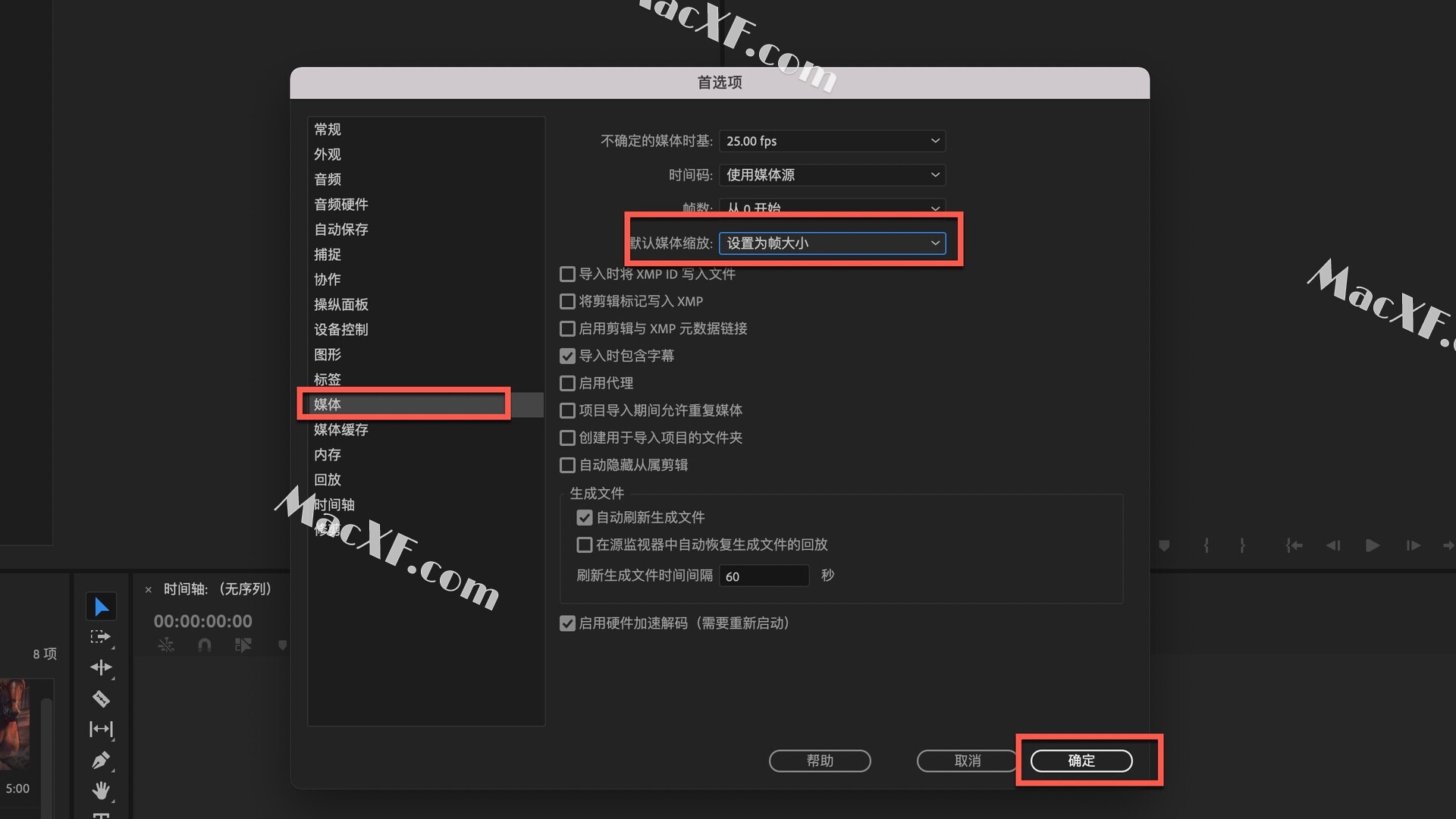
在首选项-时间轴中我们可以看到系统默认每张图片的显示时间为5秒
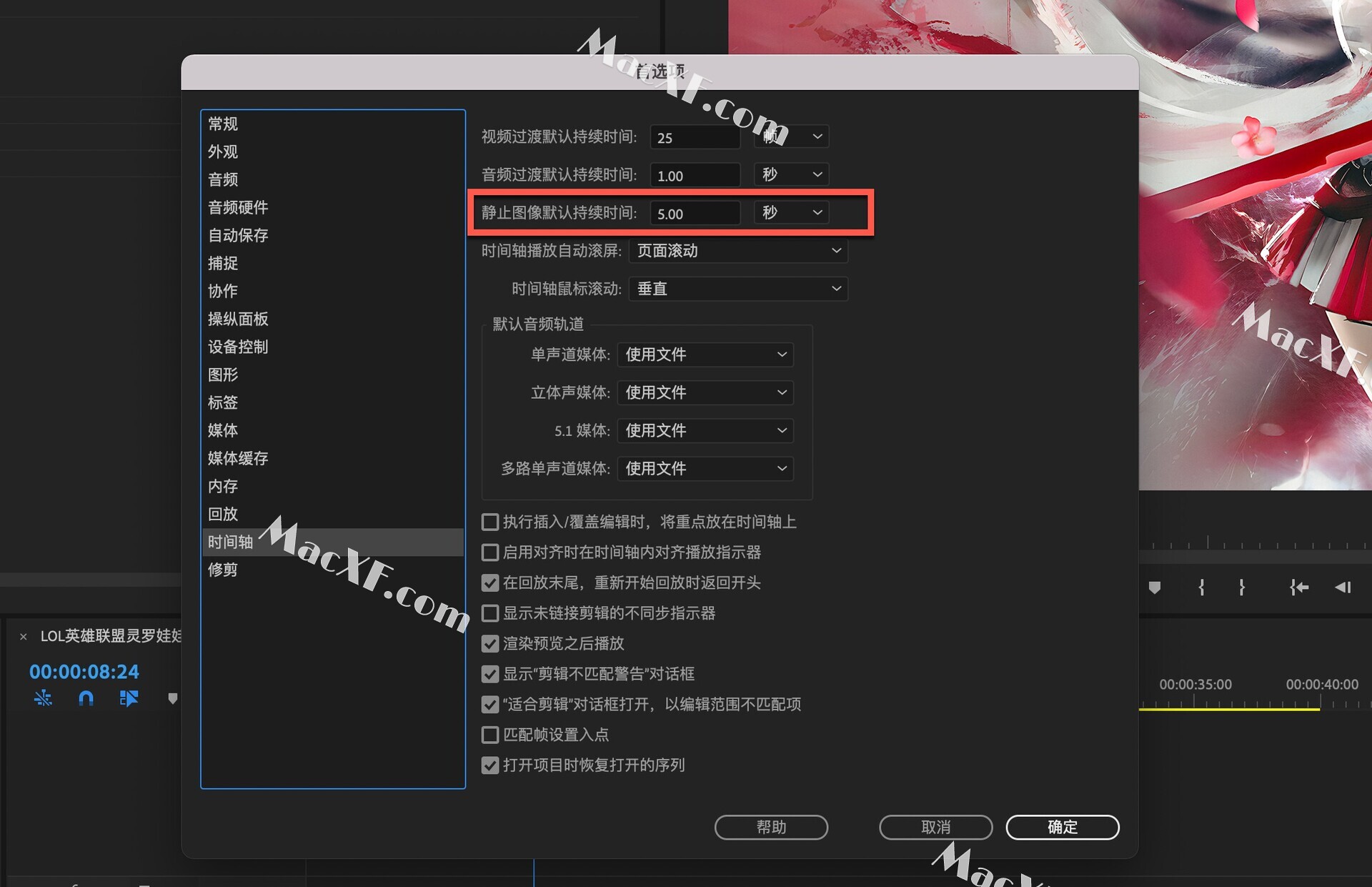
我们做快闪效果需要每张图片停留的时间比较短,可以稍微修改一下,选中所有的图像,右键单击-速度/持续时间
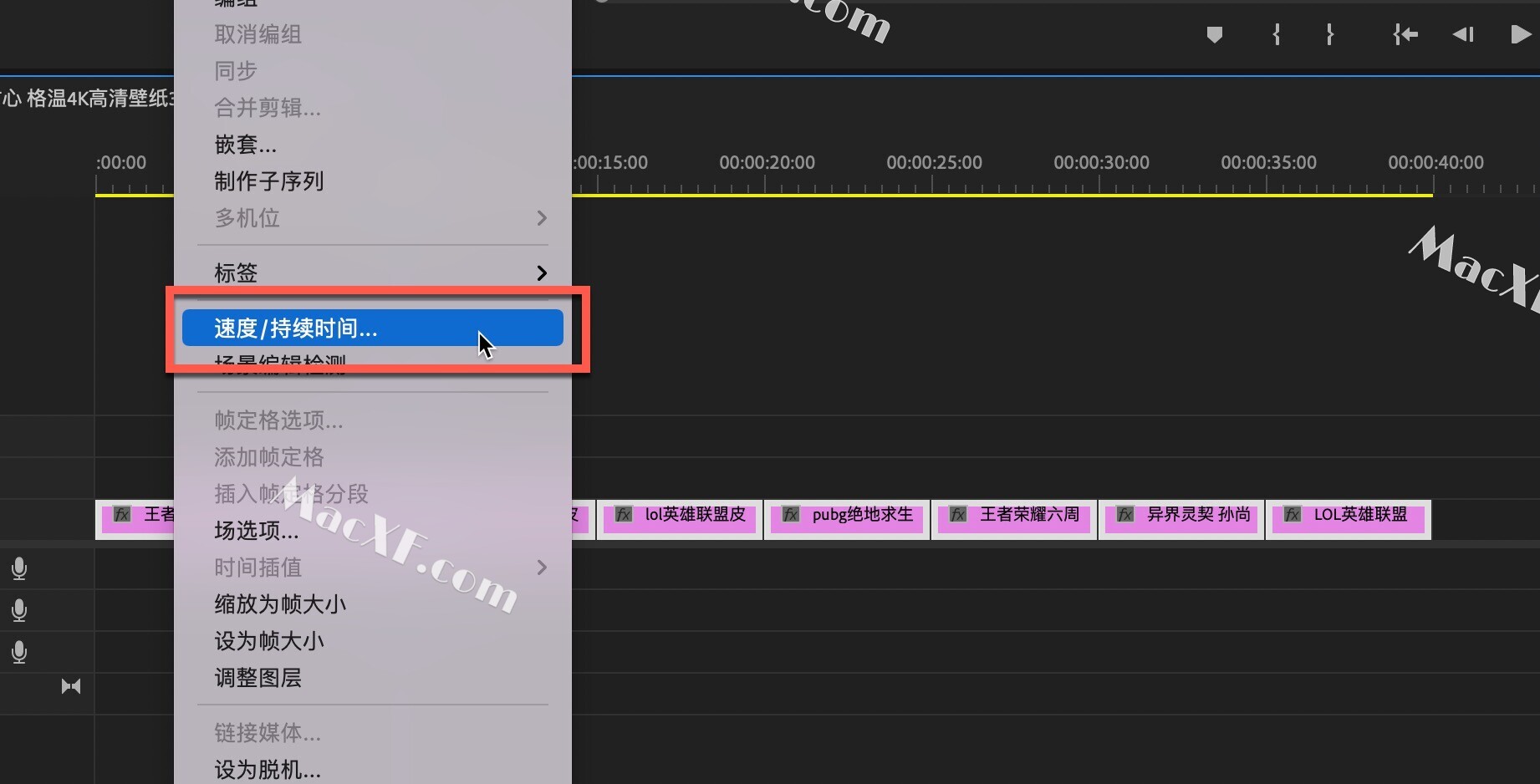
例如小编修改时间为10帧,大家可以根据自己的喜好来修改,修改完点击确定按钮
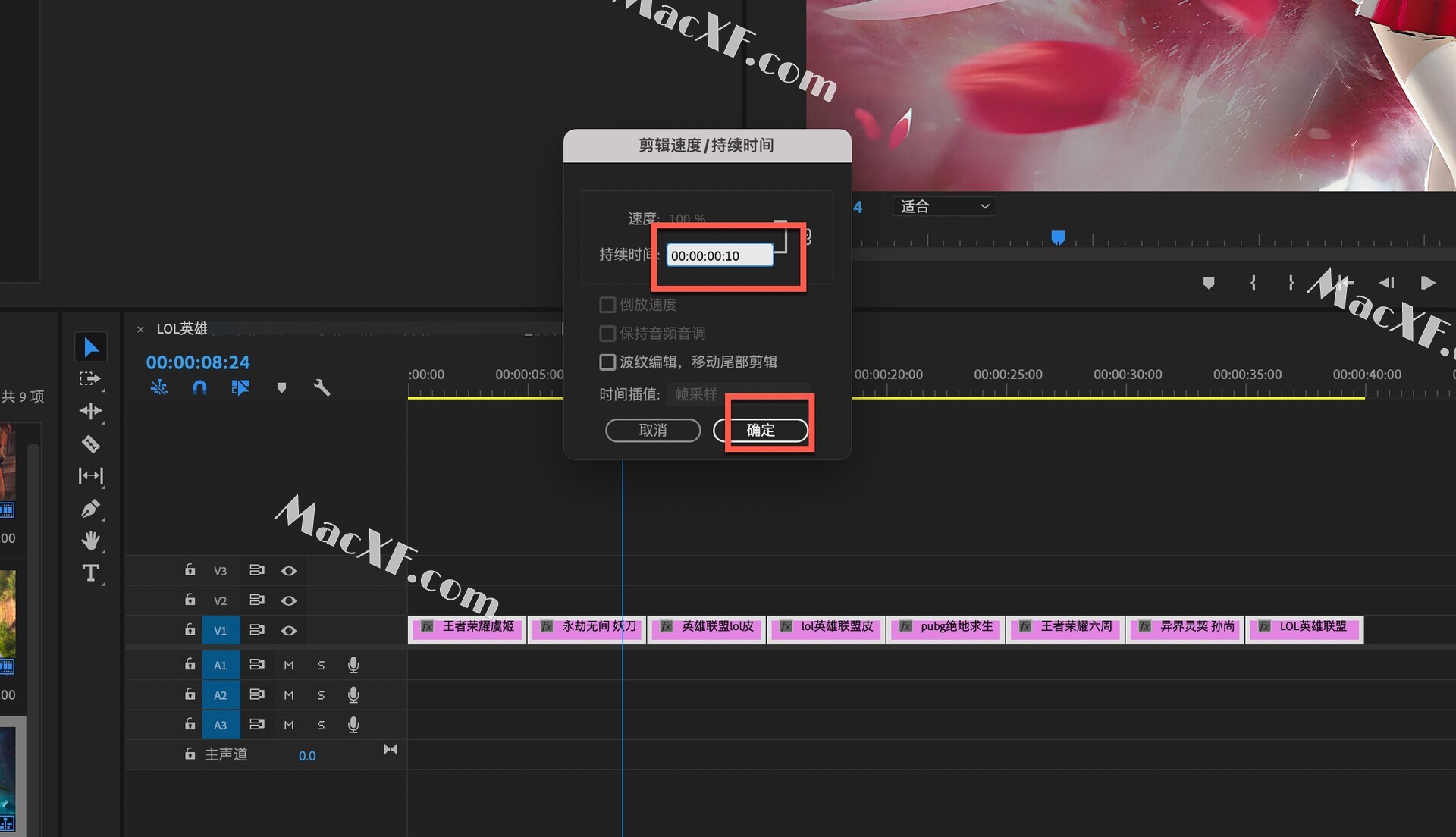
修改完会变成下图这样的效果,不要着急,我们继续
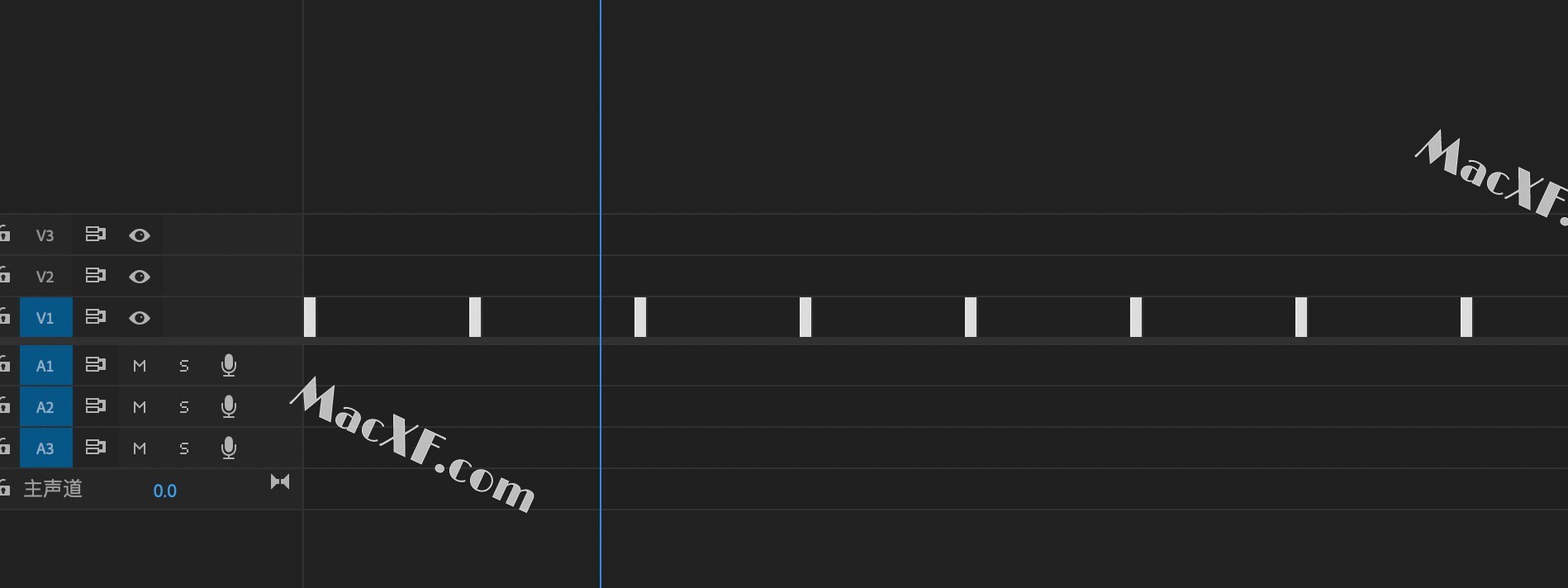
大家可以逐个在黑色的空白处右键单击-波纹删除
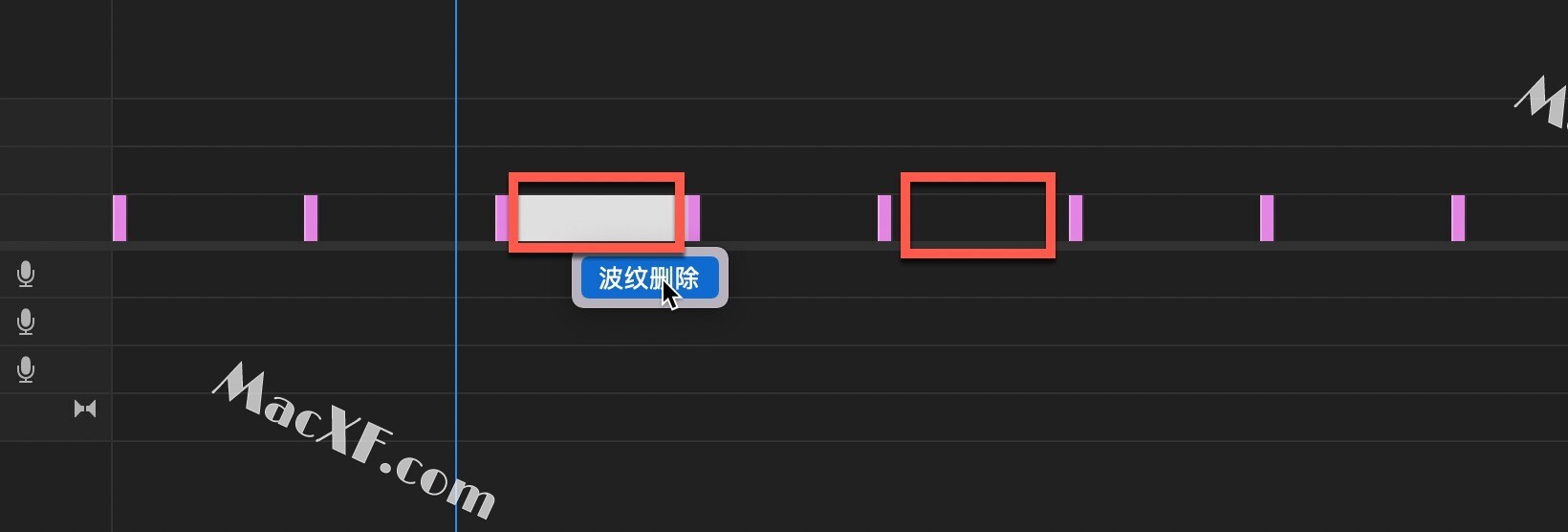
也可以选中所有的图像,在菜单栏中点击序列-封闭间隙
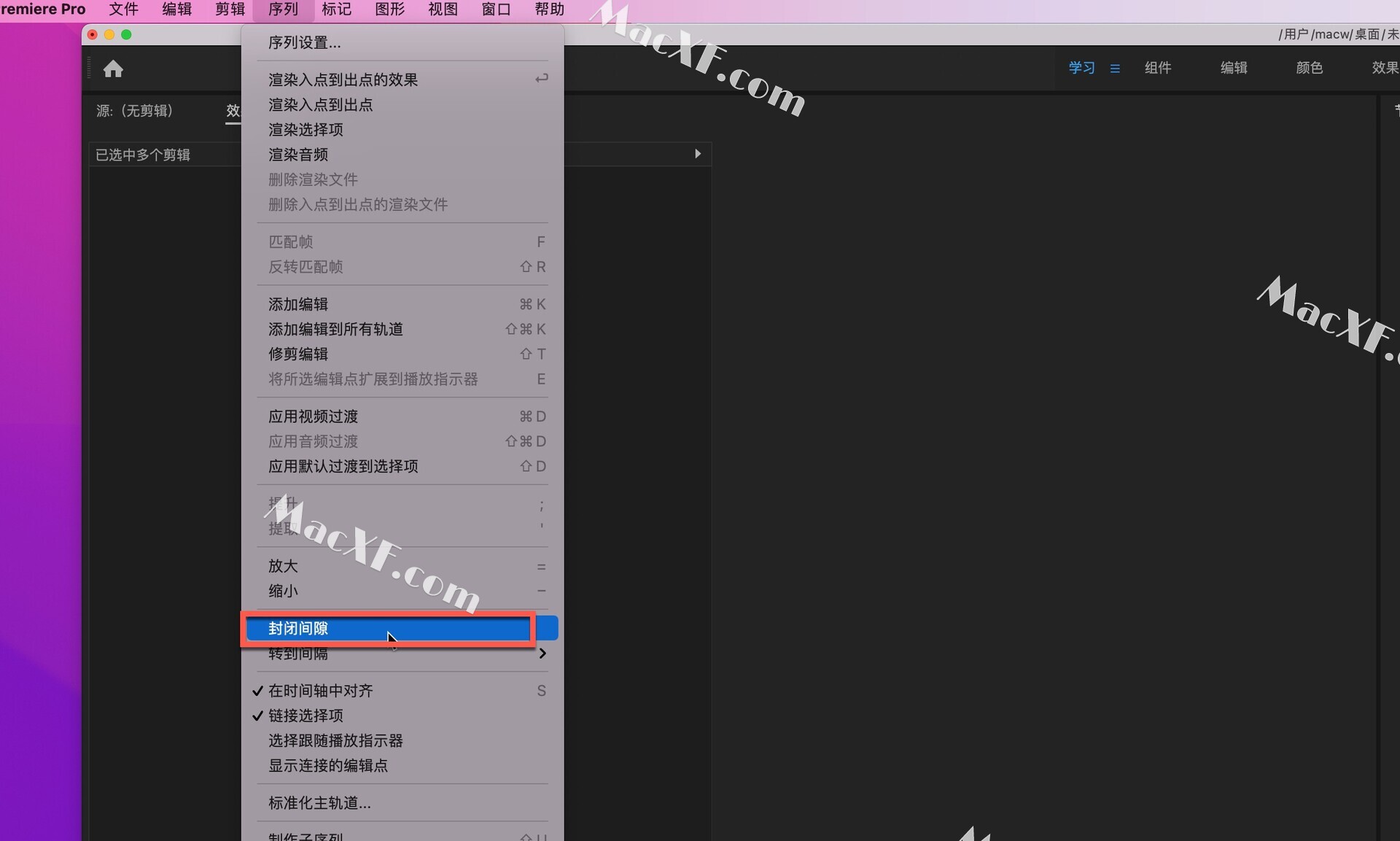
这样图片就连接上了,如果觉得太小可以点按➕键来调整
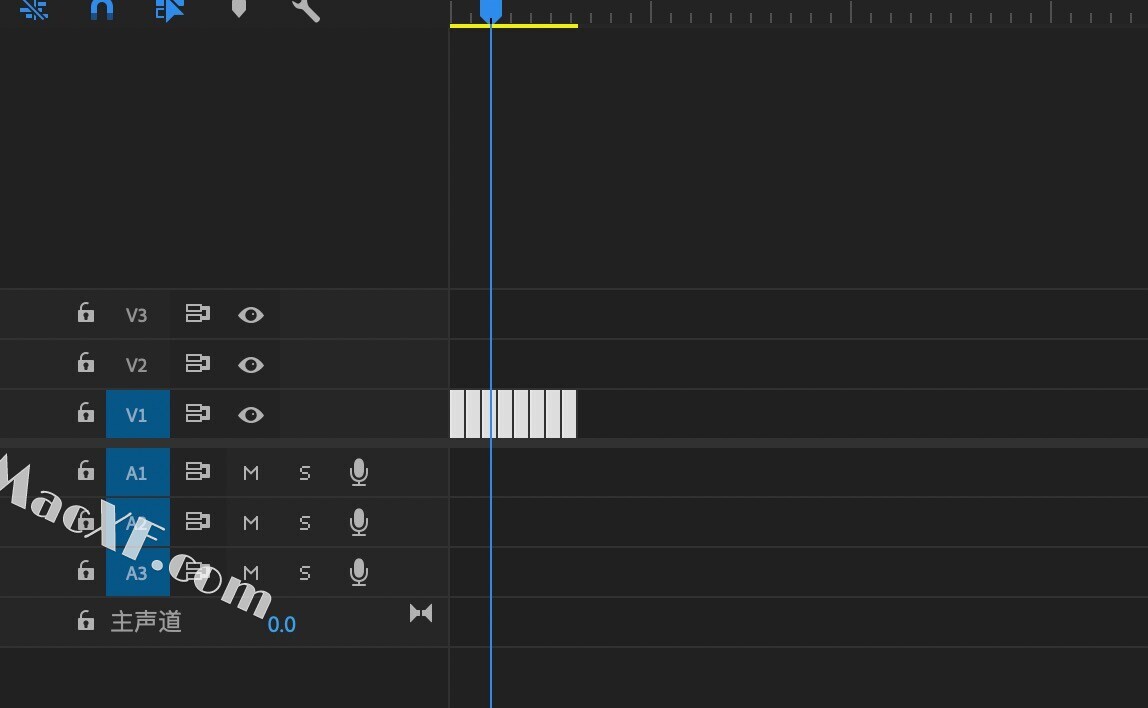
将时间线移动到开始的位置,在效果中搜索变换,然后将此效果添加给第一张图片
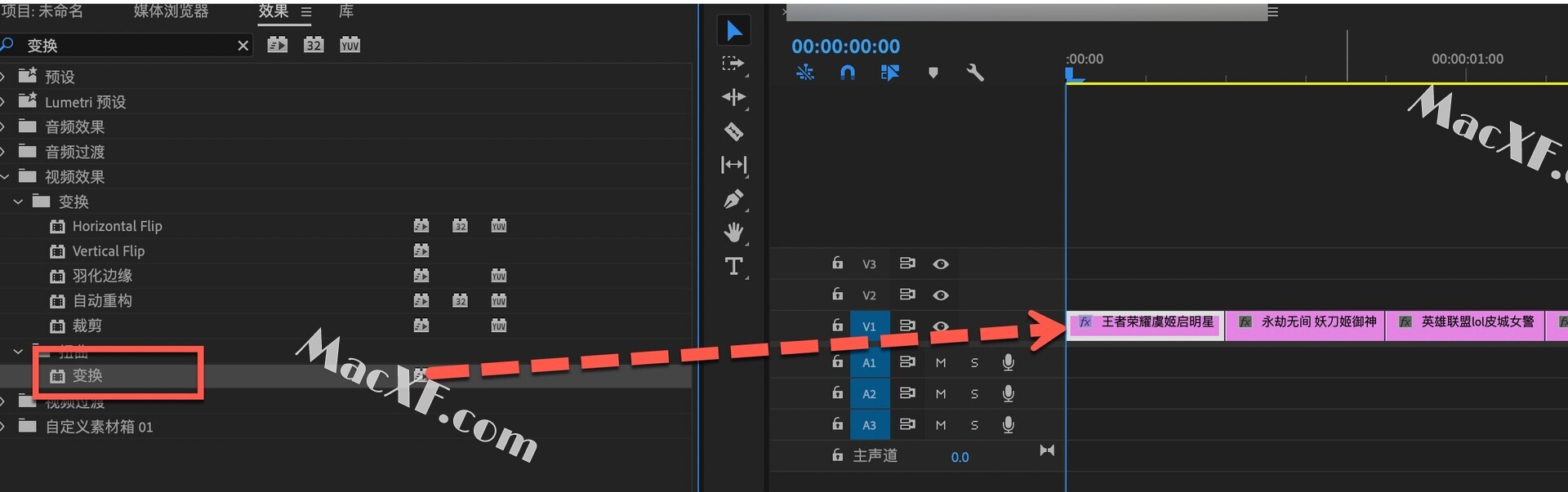
在左侧的效果控件-变换中,在缩放和不透明度中分别添加一个关键帧,缩放的数值稍微调大一些(根据自己的喜好调整,数值不固定),不透明度修改为0%
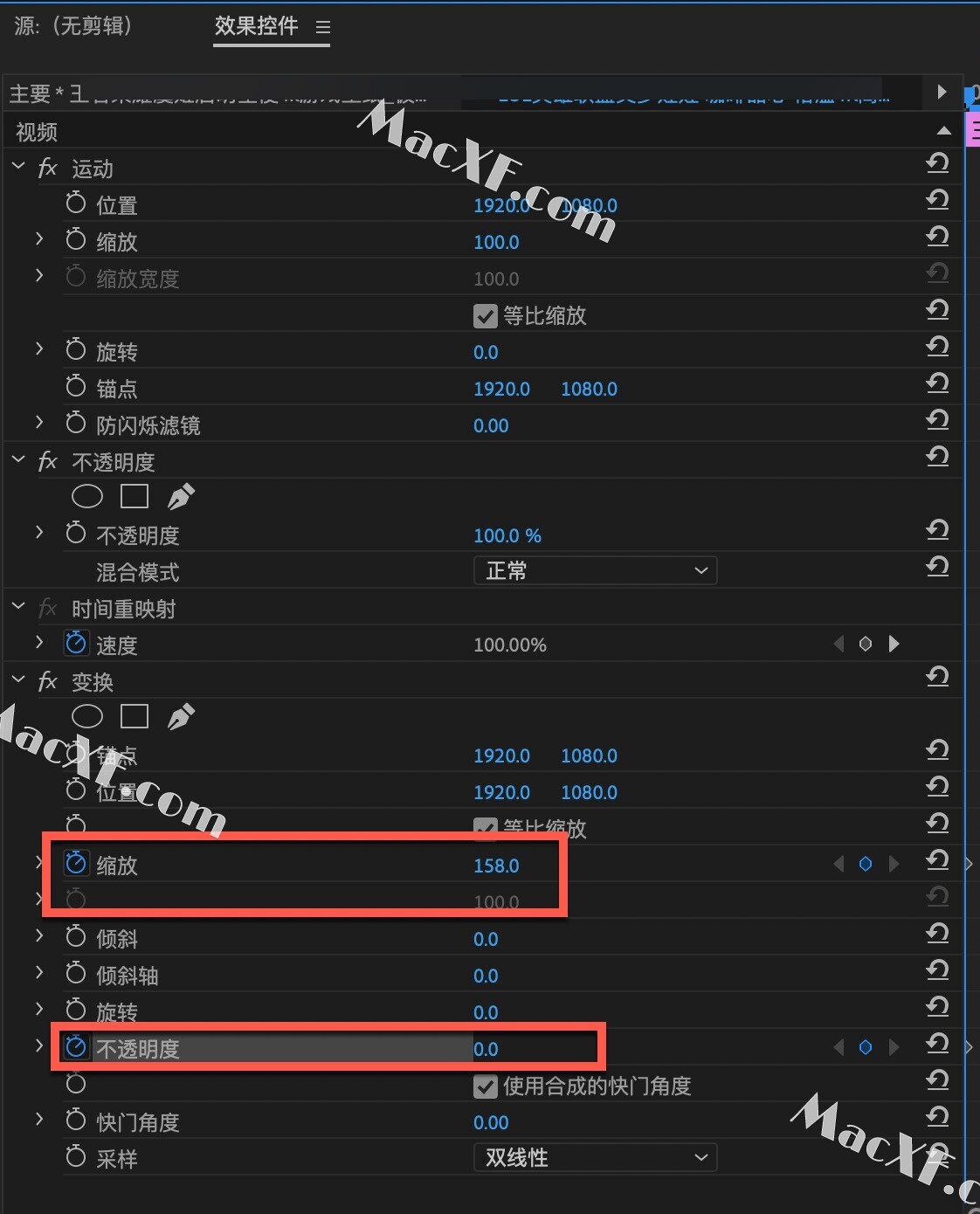
同时按住shift+→,时间线向后移动5帧,将不透明度修改为100%
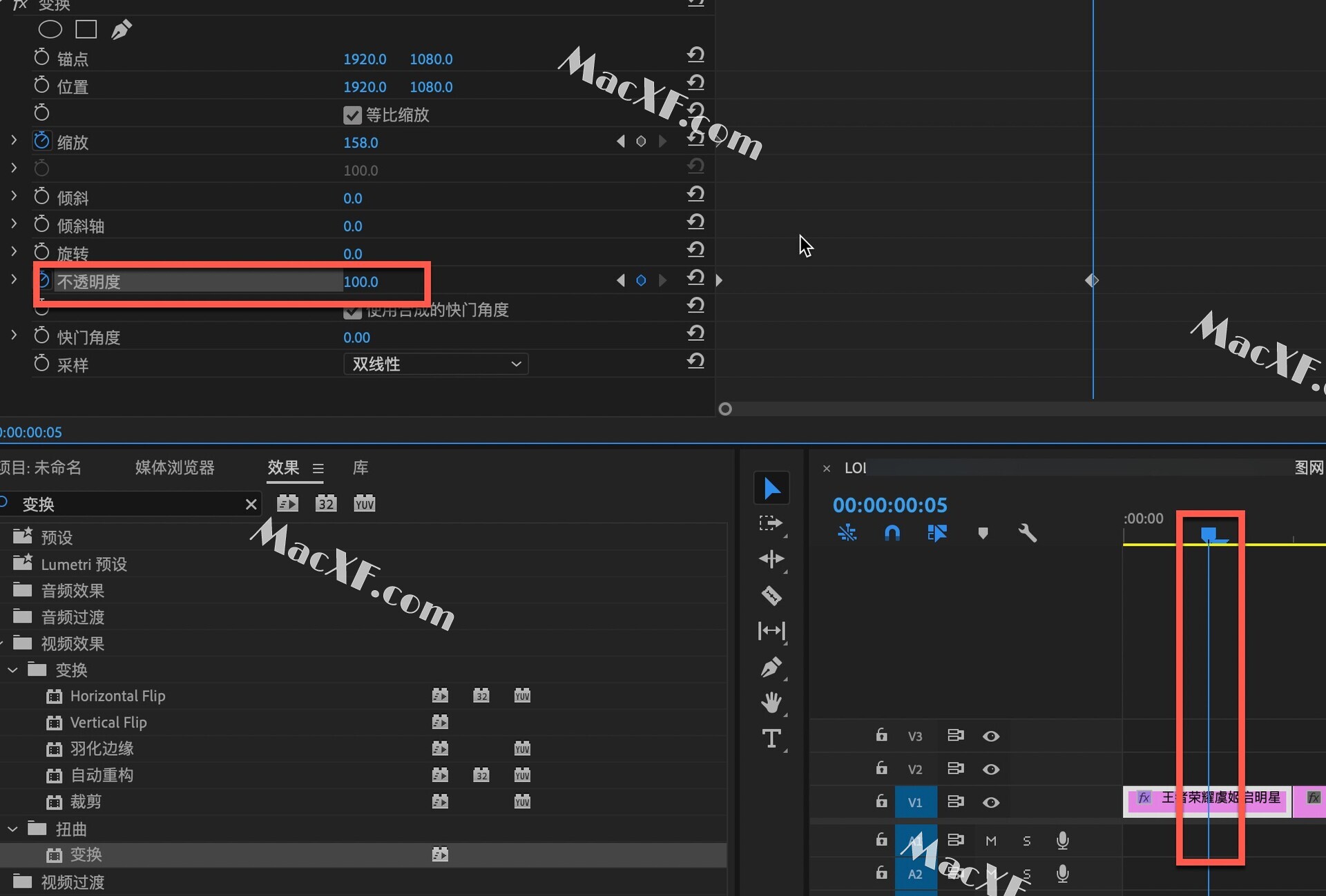
继续按住shift+→,时间线向后移动5帧,到达第一张图片的结尾,调整缩放数值,小编设置为250%,不透明度设置为0%
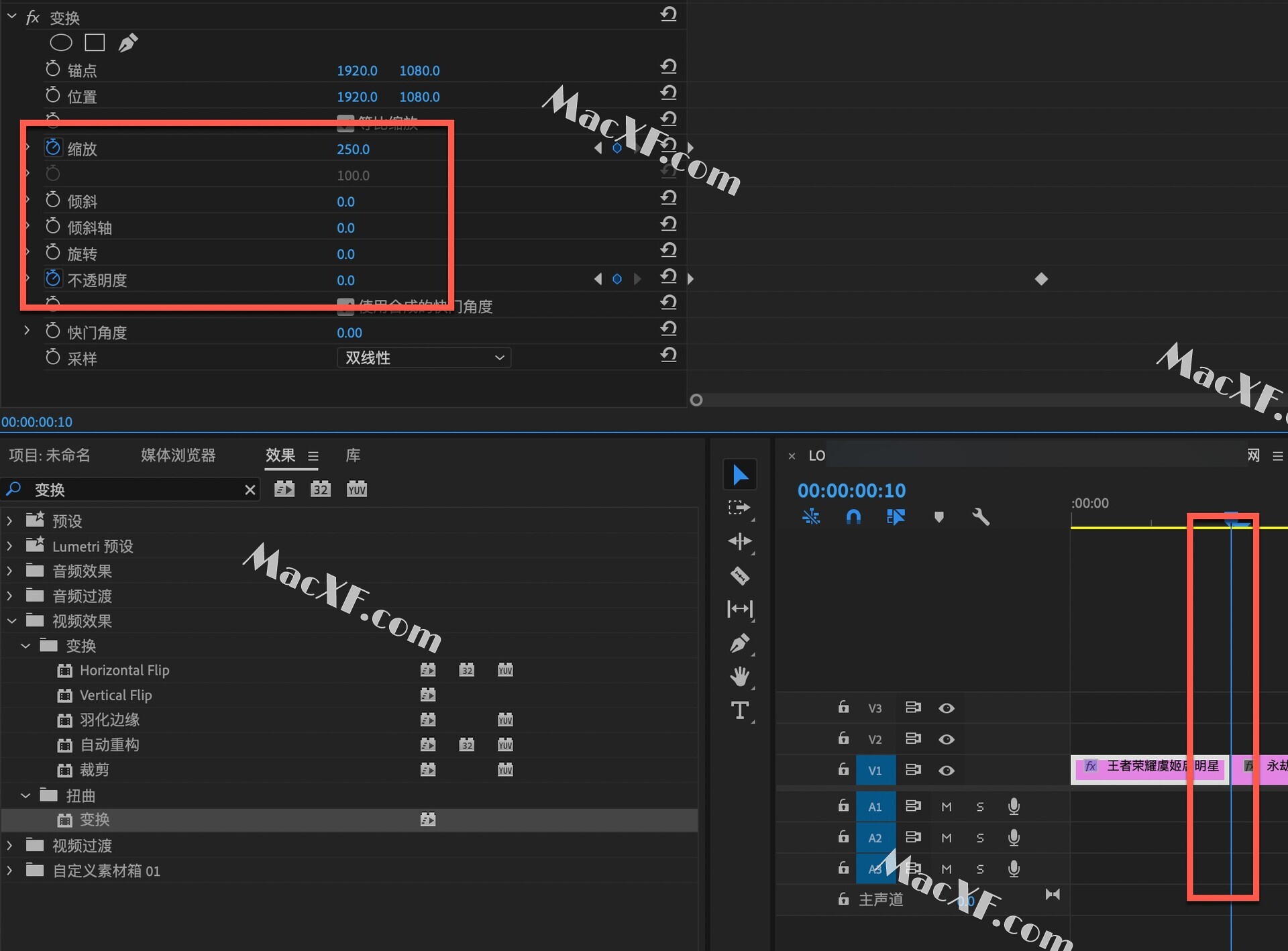
预览一下,可以看出只有第一张图片有快速效果:
在第一张图片上右键单击-复制
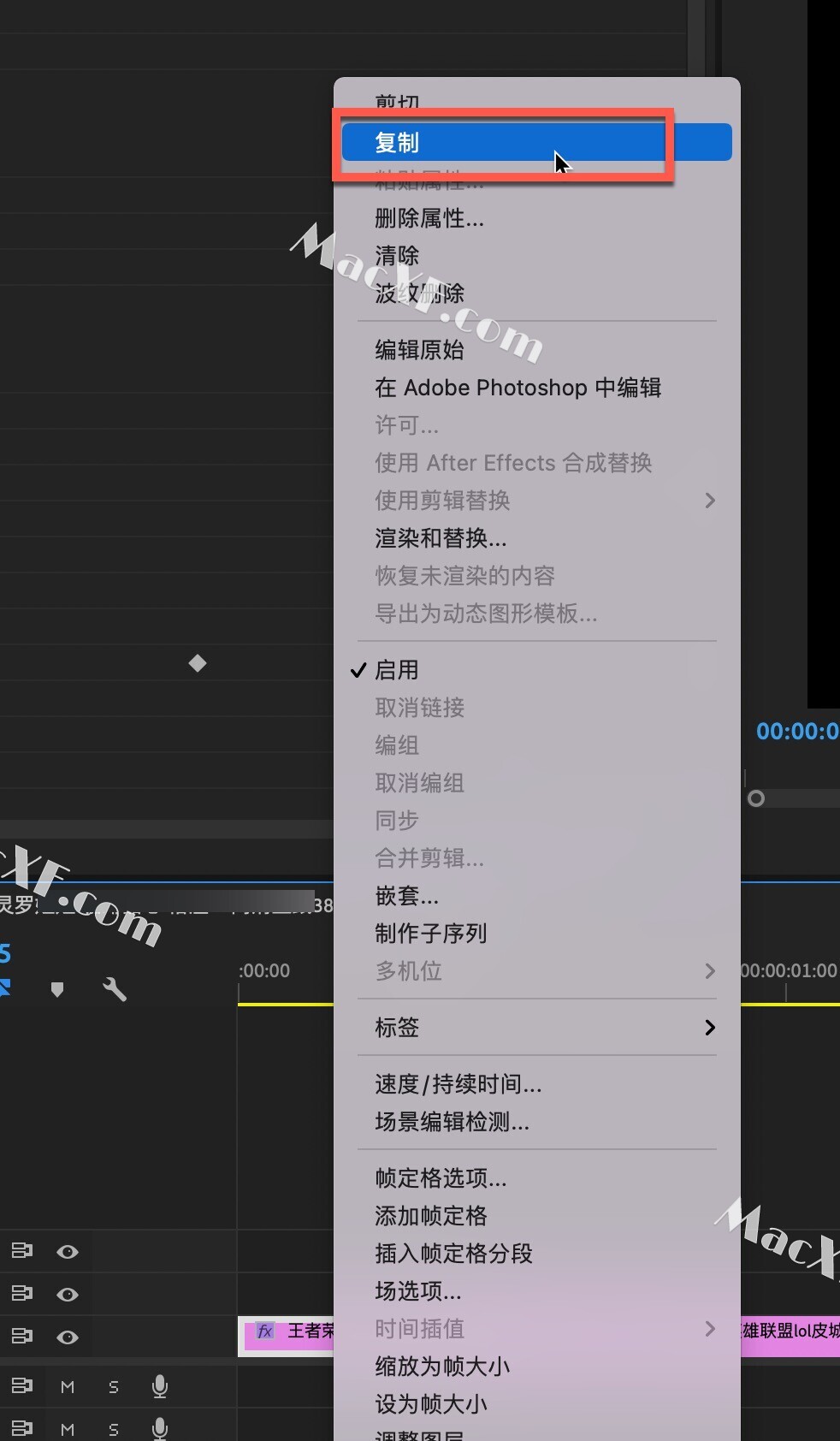
选中所有图片右键单击-粘贴属性
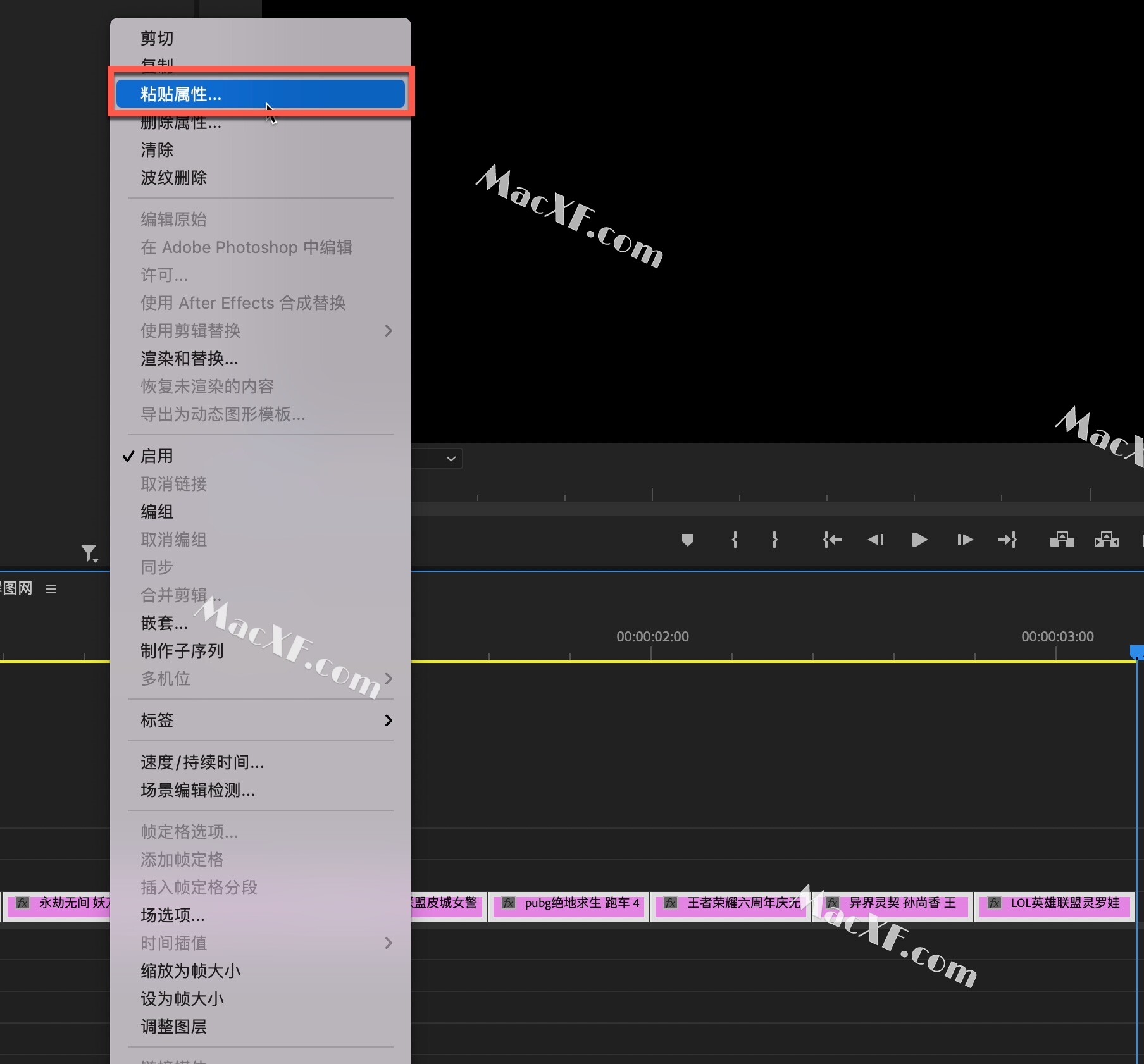
在粘贴属性中,勾选效果-变换,点击确定按钮
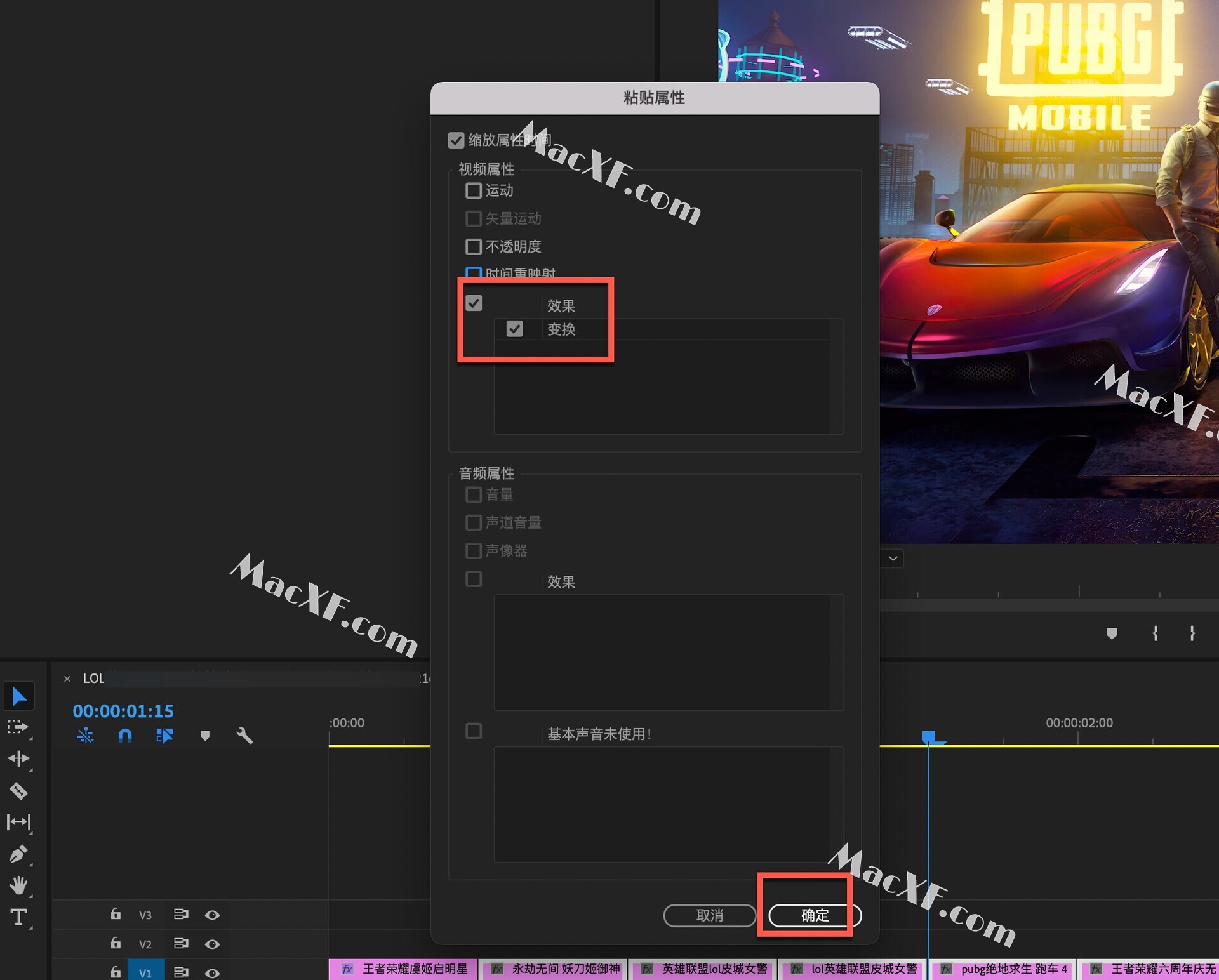
现在就为所有图片添加了效果,来看一下最终效果吧!